- Zip ფორმა ერთ-ერთი ყველაზე პოპულარული საარქივო ფორმატია და ის ყველა კომპიუტერულ პლატფორმაზე გამოიყენება.
- Mac– ის ბევრმა მომხმარებელმა განაცხადა, რომ მათ არ შეუძლიათ zip ფაილის გახსნა Mac– ზე, მაგრამ ამ საკითხის მოგვარების გზა არსებობს.
- წარსულში ჩვენ სხვადასხვა Mac– ის პრობლემებს ვუყურებდით, რომელთა შესახებ შეგიძლიათ წაიკითხოთ ჩვენს ვებ – გვერდზე Mac საკითხების განყოფილება.
- დამატებითი პრობლემები გაქვთ თქვენს Mac- ზე? თუ ასეა, დარწმუნდით, რომ გადაამოწმეთ ჩვენი სტატიები მაკ ჰაბ.
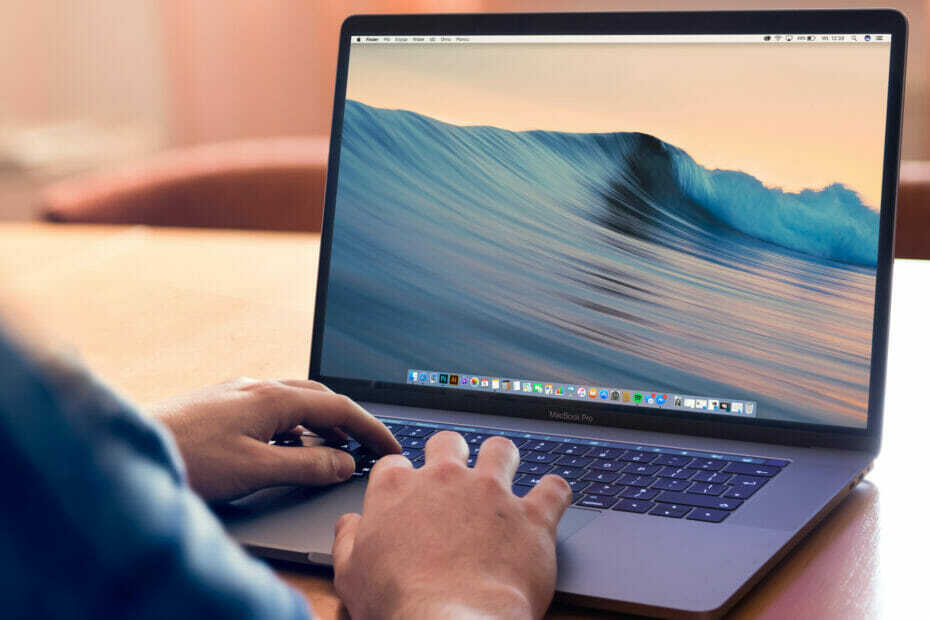
ბევრი შეცდომა და საკითხი გამოწვეულია გადატვირთული სისტემით. გაასუფთავებს და ოპტიმიზირებს თქვენს სისტემას. ჩამოტვირთეთ ახლავე და გააუმჯობესეთ თქვენი Mac OS მხოლოდ სამი მარტივი ნაბიჯით:
- ჩამოტვირთეთ და დააინსტალირეთ სარეცხი მანქანა X9.
- დაელოდეთ მას, რომ დაიწყოს ავტომატური სკანირება Mac OS– ის პრობლემების მოსაძებნად.
- დააჭირეთ სუფთა თავი დაეღწია ყველა შესაძლო უბედურებას.
- სარეცხი მანქანა X9 გადმოწერილია ავტორი: 0 მკითხველი ამ თვეში.
Zip ფაილები შესანიშნავია, თუ გსურთ მრავალი ფაილის გაგზავნა ან თუ გსურთ ფაილების შეკუმშვა და ზოგადი ადგილის დაზოგვა. ამასთან, ბევრმა მომხმარებელმა განაცხადა, რომ მათ არ შეუძლიათ zip ფაილის გახსნა Mac– ზე და ეს შეიძლება დიდი პრობლემა იყოს.
თქვენი ზუსტი გარემოებებიდან გამომდინარე, ამ საკითხის შეჩერება ხელს შეგიშლით იმის გაზიარებაში პროექტი, რომელზეც თქვენს გუნდთან ერთად იმუშავეთ, თორემ თქვენი ოჯახი ვერ მიიღებს ფოტოების მთელ სურათს თქვენი ბოლოდან შვებულება
მიუხედავად იმისა, რომ ამ პრობლემაზე გავლენის მოხდენის კონკრეტული გზა განსხვავებული იქნება, ვერ იქნება შესაძლებელი მნიშვნელოვან ფაილებზე წვდომა ყოველთვის დიდი პრობლემა იქნება, არ აქვს მნიშვნელობა ეს პირადი საკითხია, თუ სამუშაო.
ამ საკითხის დაფიქსირება მარტივია და დღევანდელ სტატიაში გაჩვენებთ რამდენიმე მეთოდს, რომელთა საშუალებითაც შეგიძლიათ ამ პრობლემის სამუდამოდ გამოსწორება.
რა შემიძლია გავაკეთო, თუ არ შემიძლია zip ფაილის გახსნა Mac- ზე?
1. გამოიყენეთ WinZip

თუ არ შეგიძლიათ გახსნათ zip ფაილი, შეიძლება არ გქონდეთ შესაბამისი პროგრამა zip ფაილების სამართავად. ეს არის სადაც WinZip შეიძლება გამოგადგეთ, რადგან ეს არის ერთ-ერთი საუკეთესო ინსტრუმენტი zip ფაილების შექმნისა და გახსნისთვის.
პროგრამა მხარს უჭერს ფაილის სხვადასხვა ფორმატს, მათ შორის RAR, 7Z, ISO, IMG, TAR, GZ, TAZ, TGZ, BZ2 და მრავალი სხვა. გარდა zip ფაილების დამუშავებისა, WinZip– ს ასევე შეუძლია შეასწოროს zip ფაილები, რაც ნამდვილად გამოგადგებათ.
ეს მძლავრი პროგრამა ასევე საშუალებას გაძლევთ გატეხოთ დიდი ფაილი (მაგ.) ISO სურათი), წვრილ ბლოკებად, სურათის შინაარსზე რაიმე გავლენის გარეშე. ეს საშუალებას მოგცემთ გაუგზავნოთ ელ.წერილები თქვენს თანაგუნდელებს ისე, რომ არ იდარდოთ იმ შეზღუდვებზე, რომლებიც აქვს თქვენს ელ.ფოსტის პროვაიდერს, როდესაც საქმე ეხება დანართების ზომას.
უფრო მეტიც, თუ იყენებთ ღრუბლოვან მომსახურებას თქვენი ფაილების უსაფრთხოდ ინტერნეტში შესანახად, არქივების გაყოფის და აღადგინეთ მათ მრავალ ანგარიშზე ატვირთვის შემდეგ დიდი ცვლილება შეუძლიათ.
პროგრამა ასევე გთავაზობთ სხვა მახასიათებლებს, როგორიცაა მრავალჯერადი არქივის ერთდროულად გახსნის შესაძლებლობა, ან თქვენი zip ფაილების პაროლით დაცვა, ასე რომ, ეს ნამდვილად არის ერთ – ერთი საუკეთესო საარქივო საშუალება ბაზარი
სხვა შესანიშნავი მახასიათებლები:
- შეუძლია იმუშაოს ფაილების მენეჯერად
- ფაილის გაყოფა
- Cloud სარეზერვო ასლის შექმნა
- თქვენს ადგილობრივ ქსელში ფაილების მართვის უნარი, კომპიუტერიდა ღრუბელი
- ხელმისაწვდომია მრავალ პლატფორმაზე
- 128/256 AES დაშიფვრა ტექნოლოგია

WinZip
თუ არ შეგიძლიათ გახსნათ zip ფაილები Mac– ზე, WinZip არის ინსტრუმენტი, რომელსაც შეუძლია ადვილად შეასწოროს და გახსნას zip ფაილები.
ეწვიეთ ვებგვერდს
2. გამოიყენეთ Unarchiver ან Stuffit
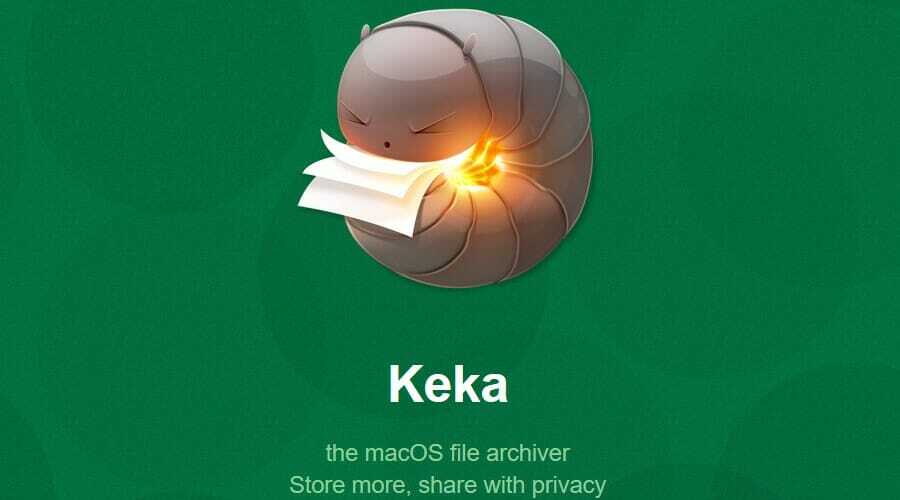
მიუხედავად იმისა, რომ ეს ინსტრუმენტები არ ემთხვევა პროგრამის ზემოთ ნახსენებ შესაძლებლობებს, ისინი გთავაზობთ არქივის ფაილების გახსნისა და რედაქტირების შესაძლებლობას. მაკი.
- ჩამოტვირთეთ და დააინსტალირეთ შემდეგი პროგრამებიდან ერთი:
- გაუქმება
- სტაფიტი
- კექა
- აპლიკაციის დაინსტალირების შემდეგ გამოიყენეთ პროგრამა zip არქივის გასახსნელად.
გაითვალისწინეთ, რომ ეს ინსტრუმენტები არ არის ისეთი ძლიერი და მოწინავე, როგორც WinZip, ამიტომ შესაძლოა მათ ვერ შეძლონ თქვენი zip ფაილის დამუშავება ან შეკეთება. ამის გარდა, თქვენი ფაილები უსაფრთხო არ იქნება მესამე მხარის ნებისმიერი ცუდი თვალისგან, რადგან ისინი არ გვთავაზობენ დაშიფვრის ფუნქციას.
გჭირდებათ RAR ფაილების გახსნა თქვენს Mac- ზე? აი როგორ უნდა გააკეთოთ ეს სწორად!
3. გამოიყენეთ ტერმინალი
- დაწყება ტერმინალი. ამის გაკეთება შეგიძლიათ აქ პროგრამები> კომუნალური საშუალებები დირექტორია და დააჭირეთ აქ ტერმინალი ხატი.
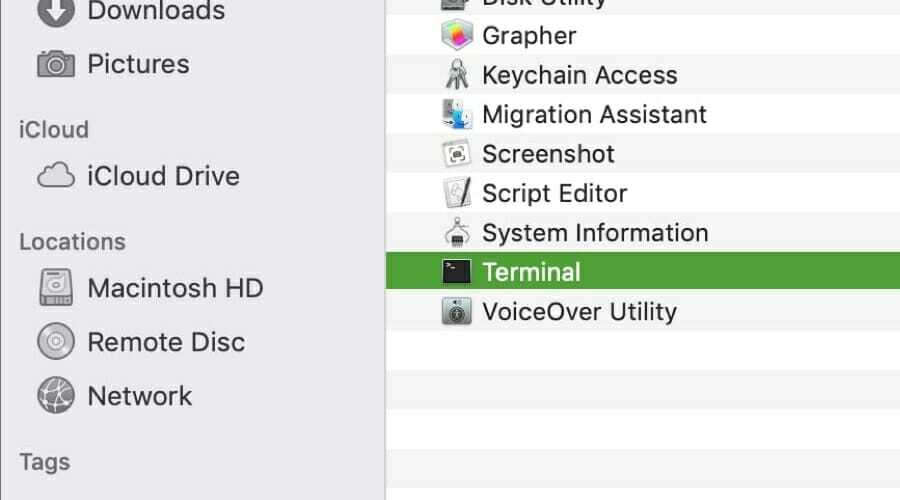
- Როდესაც ტერმინალი იხსნება, შეგიძლიათ გამოიყენოთ შემდეგი ბრძანებებიდან ერთი:
zipinfo / გადმოწერა / archive.zip zip არქივის შინაარსის სანახავად (არასავალდებულო)
unzip ~ / ჩამოტვირთვები / archive.zip არქივის ამჟამინდელ ადგილას ჩამოსატვირთად
unzip ~ / Downloads / archive.zip -d ./destination-directory რომ არქივი ამოიღოთ კონკრეტულ დირექტორიაში
ეს არის უსწრაფესი მეთოდი zip ფაილის Mac- ზე გასახსნელად და გასაშლელად, მაგრამ არ გვთავაზობს იმავე მახასიათებლების სპექტრს, რასაც აკეთებს ზემოთ აღნიშნული პროგრამა.
იმ შემთხვევაში, თუ თქვენ ვერ გახსნით zip ფაილს Mac– ზე, ყოველთვის კარგი იდეაა გამოიყენოთ ისეთი საიმედო პროგრამის გამოყენება, როგორიცაა WinZip, და ასევე ისარგებლეთ ამ პროგრამაში შეტანილი სასარგებლო ფუნქციების დიდი რაოდენობით.
თუ თქვენ არ ხართ მესამე მხარის პროგრამის მოყვარული, ყოველთვის შეგიძლიათ ფაილების გაშლა ტერმინალის გამოყენებით, მაგრამ ფრთხილად იყავით, თუ ამას აირჩევთ, რადგან აქ რაიმე შეცდომამ შეიძლება განსაზღვროს თქვენი სისტემის გაუმართაობა.

კვლავ გაქვთ პრობლემები Mac OS– თან?
შეასწორეთ ისინი ამ ინსტრუმენტის საშუალებით:
- ჩამოტვირთეთ და დააინსტალირეთ სარეცხი მანქანა X9 ოფიციალური ვებ – გვერდიდან
- დაელოდეთ ავტომატური სკანირებას და შეამჩნევთ პრობლემებს.
- დააჭირეთ სუფთა დაიწყოს თქვენი Mac OS– ის ოპტიმიზაცია უკეთესი გამოცდილების მისაღებად.
Restoro გადმოწერილია 0 მკითხველი ამ თვეში.
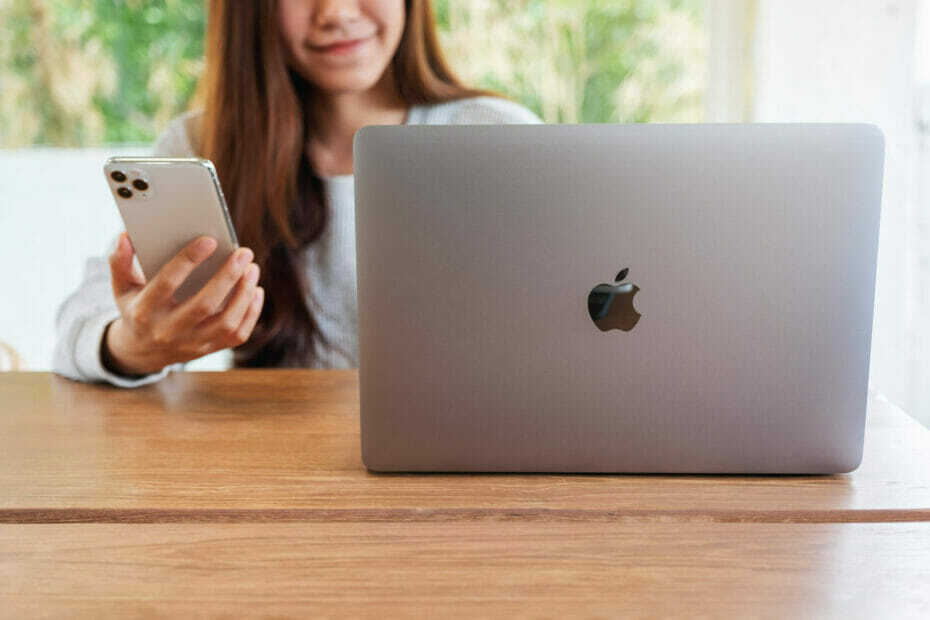
![მოგვარებულია: ნახაზის დაუზუსტებელი შეცდომა [After Effects / Premiere Pro] • MacTips](/f/92e4b26f2f0c49f7bf6997180d9682b9.jpg?width=300&height=460)
